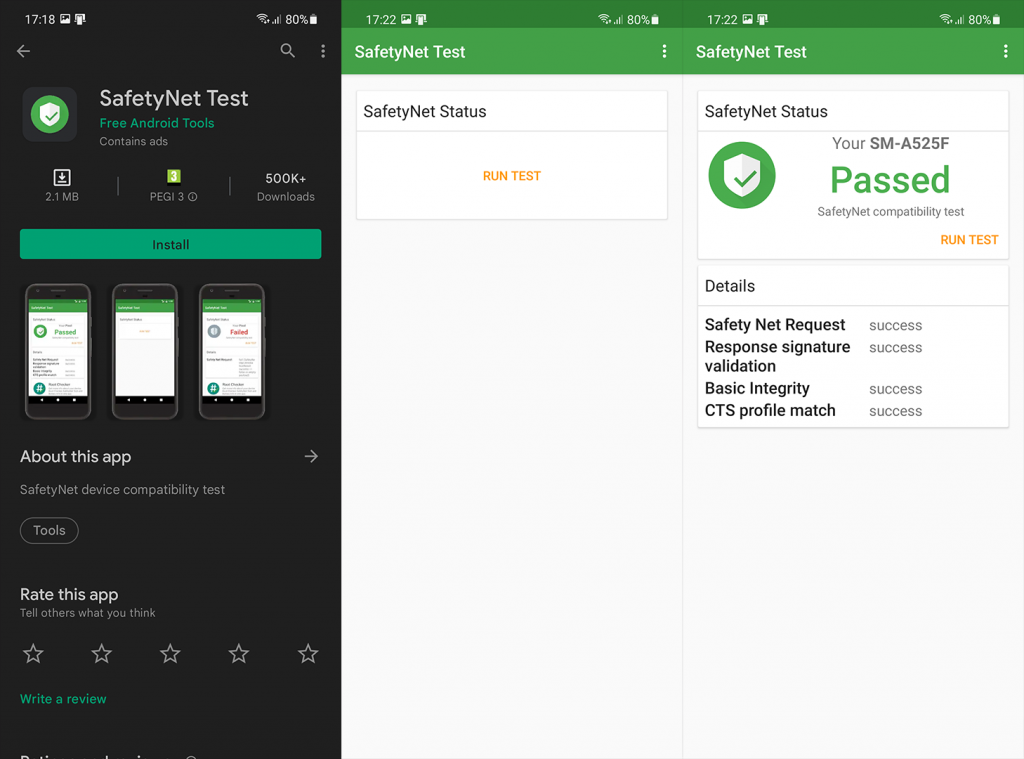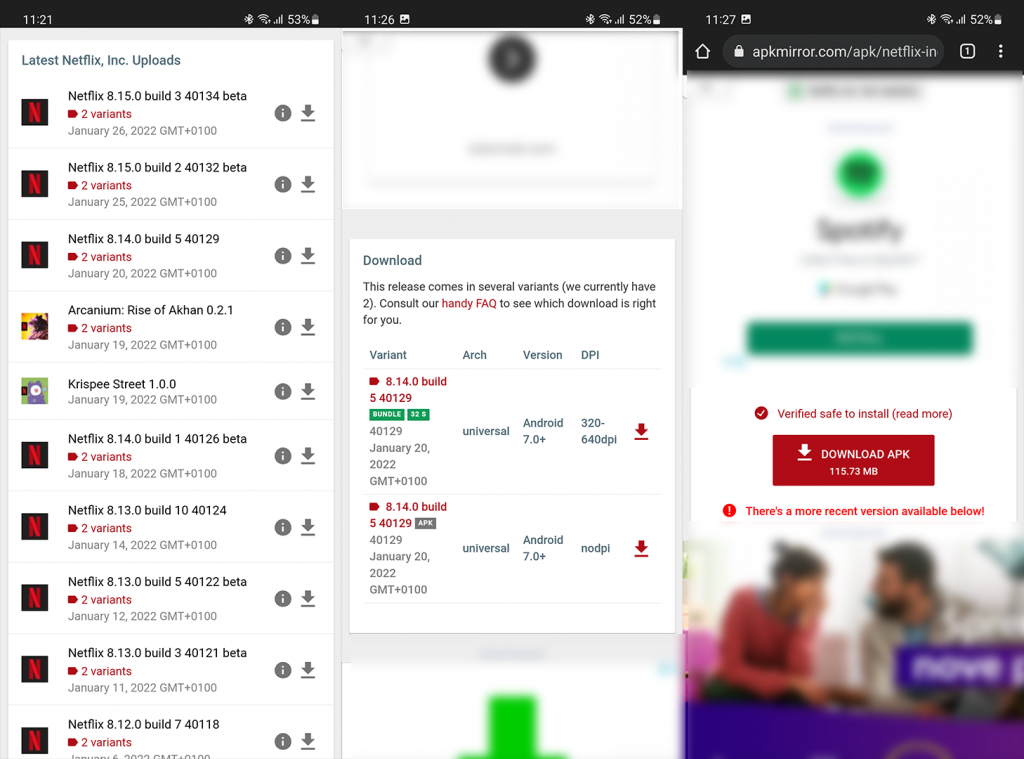Netflix is waarschijnlijk de meest beschikbare van alle grote streamingdiensten. Het komt in 190 landen over de hele wereld en daarom verschijnt het voor de meerderheid van de wereldbevolking in de Google Play Store. Sommige gebruikers melden echter dat Netflix om de een of andere reden niet in de Google Play Store staat. We hebben hier een paar verklaringen voor, dus zorg ervoor dat je ze hieronder bekijkt.
Inhoudsopgave:
- Controleer of uw apparaat wordt ondersteund
- Inspecteer het SafetyNet
- Installeer de APK en probeer het opnieuw
Waarom is Netflix niet beschikbaar op Google Play?
De Netflix-app is mogelijk niet beschikbaar in de Google Play Store omdat uw apparaat niet wordt ondersteund, de SafetyNet-controle mislukt of omdat er een fout is opgetreden in de Play Store in uw regio. U kunt altijd proberen een APK te sideloaden om de meeste van deze obstakels te overwinnen.
1. Controleer of uw apparaat wordt ondersteund
Het eerste dat u moet doen, is ervoor zorgen dat uw apparaat wordt ondersteund. Er zijn zoveel apparaten die Netflix uit de Play Store halen, te beginnen met Android en ChromeOS en over te stappen op door Android aangedreven settopboxen en smart-tv's met Android. Velen van hen worden geleverd met vooraf geïnstalleerde Netflix.
De meeste moderne apparaten ondersteunen Netflix, maar oude apparaten en vooral apparaten die niet geautoriseerd zijn, hebben geen toegang tot de Netflix-app. Een eenvoudige Google-zoekopdracht zou moeten opleveren of uw apparaat Netflix ondersteunt of niet. Al moeten we zeggen dat je een behoorlijk verouderd toestel (ouder dan Android 2.3) moet hebben om Netflix niet in de Play Store te laten verschijnen.
2. Inspecteer het SafetyNet
Het tweede waar u rekening mee moet houden, is het SafetyNet-protocol op Android-apparaten. Als het protocol faalt en je Android-apparaat als onveilig beschouwt, kun je niet veel apps downloaden en gebruiken. De lijst is niet te lang, maar bevat streamingdiensten en bank-apps. Dat is meer dan genoeg voor veel mensen om aangepaste ROM's en bètatests te vermijden.
Het SafetyNet mislukt meestal als uw apparaat is geroot, op aangepaste ROM's en op bètaversies. Kortom, als de software niet Google-gecertificeerd is, kom je nauwelijks langs het SafetyNet.
U kunt controleren of uw apparaat SafetyNet doorstaat met SafetyNet Checker. Je kunt het krijgen in de Google Play Store, hier . Als je Android de controle doorstaat maar Netflix nog steeds niet in de Store ziet, ga dan naar de volgende stap. Als dit niet het geval is, informeer dan over Magisk. Hoewel het met het verstrijken van de tijd steeds moeilijker wordt om SafetyNet te overwinnen, is het nog steeds mogelijk.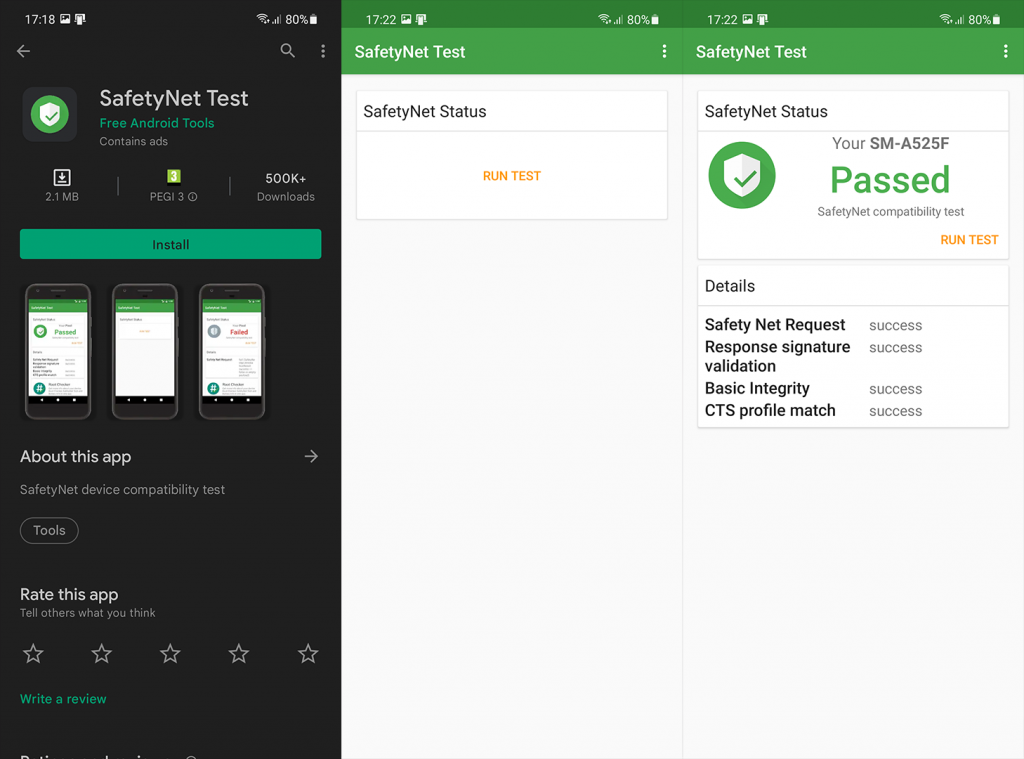
3. Installeer de APK en probeer het opnieuw
Ten slotte betekent het niet zien van Netflix (of welke andere app dan ook) in de Google Play Store niet dat je het niet kunt gebruiken. Er is altijd een manier om een APK naar je apparaat te sideloaden en Netflix op die manier te installeren. We hebben de hele procedure hier behandeld met gedetailleerde instructies. Maar als u geen zin heeft in diepere inzichten, kunnen we rechtstreeks naar het bedrijf gaan.
Ga als volgt te werk om de Netflix APK van APK Mirror te installeren:
- Navigeer hier naar APK Mirror .
- Download de APK en voer deze uit . Vermijd bètaversies voor een betere stabiliteit.
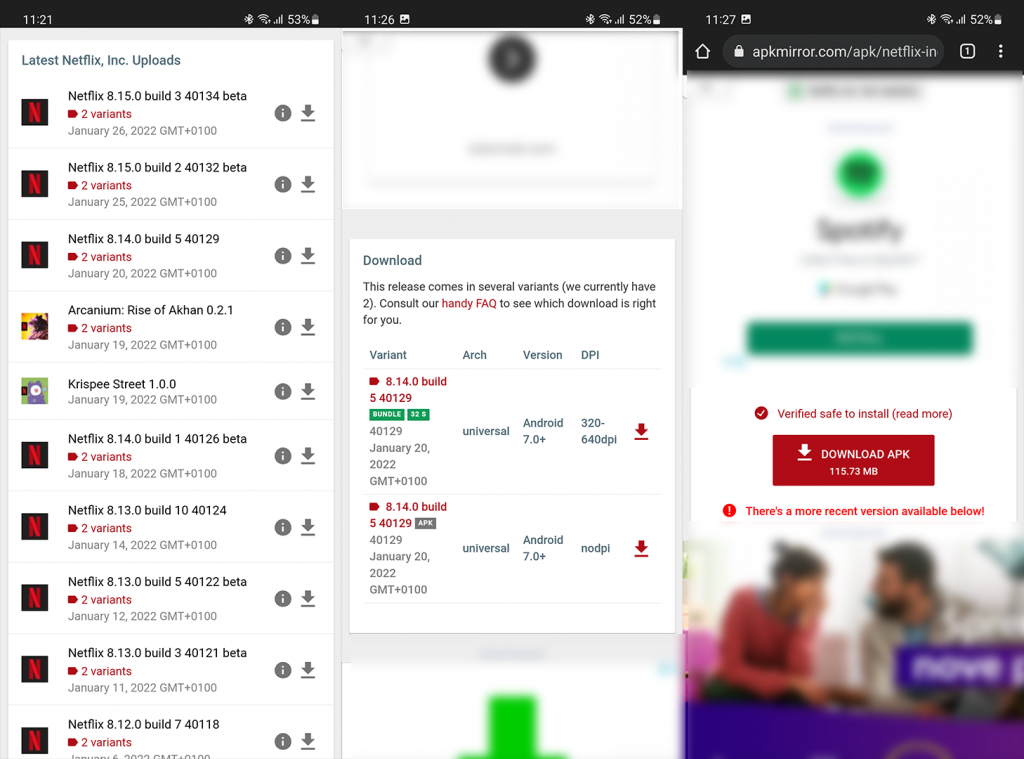
- Installatie van externe bronnen toestaan .
- Installeer de APK en meld u aan met uw inloggegevens.
We raden af om aangepaste Netflix-versies te downloaden. Ten eerste zijn de meeste van hen peer-2-peer-advertenties geplaagde frauduleuze apps. Ten tweede, naast de veiligheidskwesties, riskeer je veel als je land strikte wetten heeft op het piraten van intellectueel eigendom en de meeste van deze doen precies dat.
Dat gezegd hebbende, kunnen we dit artikel besluiten. Bedankt voor het lezen en vergeet niet uw ervaring met het probleem te delen en alternatieve manieren te bieden om het probleem op te lossen. U kunt dat doen in de opmerkingen hieronder of ons bereiken op en .